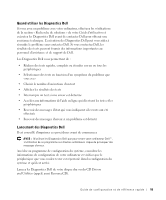Dell Precision 340 Setup and Quick Reference Guide - Page 92
Utilisation du CD Dell Precision ResourceCD, Precision ResourceCD, ResourceCD, Precision
 |
View all Dell Precision 340 manuals
Add to My Manuals
Save this manual to your list of manuals |
Page 92 highlights
www.dell.com | support.dell.com REMARQUE : Pour accéder aux pilotes de périphériques et à la documentation d'utilisation, vous devez utiliser le CD ResourceCD tout en exécutant Windows. Utilisation du CD Dell Precision ResourceCD Pour utiliser le CD Dell Precision ResourceCD à partir du système d'exploitation Windows : 1 Insérez le CD Dell ResourceCD dans le lecteur CD-ROM. Si c'est la première fois que vous utilisez le CD Dell Precision ResourceCD, la fenêtre ResourceCD Installation (Installation du CD ResourceCD) s'ouvre pour vous informer que le CD ResourceCD va commencer l'installation. 2 Cliquez sur OK pour continuer. Pour finir l'installation, répondez aux invites du programme d'installation. 3 Cliquez sur Next (Suivant) dans l'écran de bienvenue Welcome Dell System Owner (Bienvenue au propriétaire du système Dell). 4 Sélectionnez les options System Model (Modèle du système), Operating System (Système d'exploitation), Device Type (Type de périphérique) et Rubrique appropriées. Pour accéder au Guide du CD Dell Precision ResourceCD, cliquez sur Guides d'utilisation dans le menu déroulant Rubrique puis sur Dell Precision ResourceCD. Pilotes pour votre ordinateur Pour afficher une liste des pilotes de périphériques pour votre ordinateur : 1 Cliquez sur My Drivers (Mes pilotes) dans le menu déroulant Rubrique. Le CD ResourceCD examine le système d'exploitation et le matériel de votre ordinateur, puis affiche à l'écran une liste des pilotes de périphérique pour votre configuration du système. 2 Cliquez sur le pilote approprié et suivez les instructions pour télécharger le pilote pour votre ordinateur. Pour afficher une liste de tous les pilotes disponibles pour votre ordinateur, cliquez sur Drivers (Pilotes) dans le menu déroulant Rubrique. 92 Guide de configuration et d e r é f é r e n c e r a p i d e